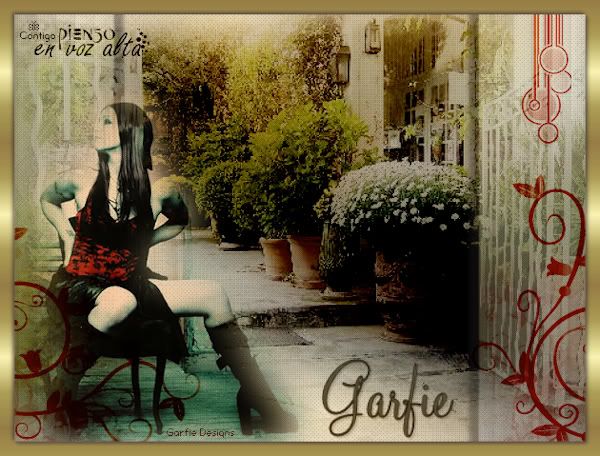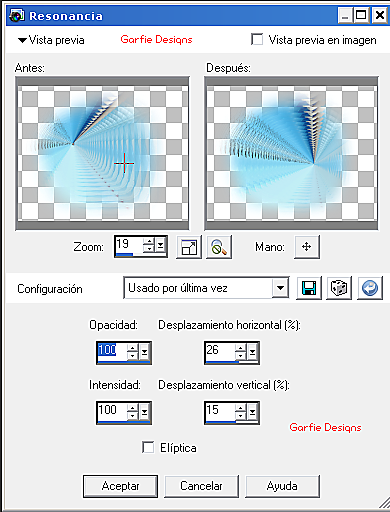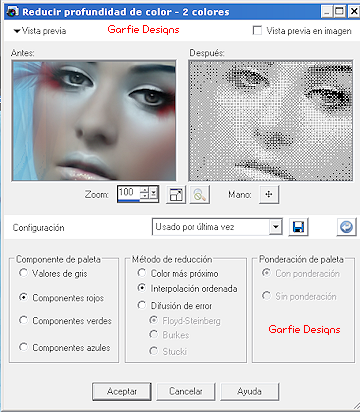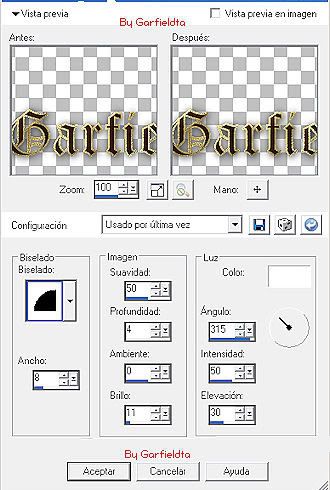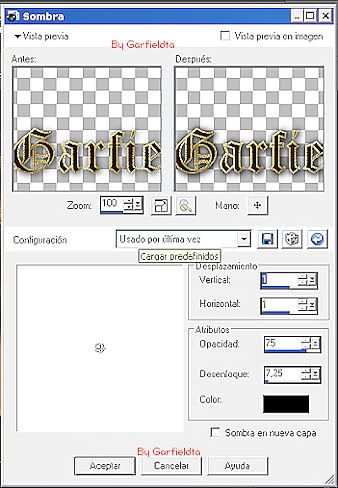En voz Alta
Materiales Aquí
Tubes suministrados anna.be_entrance-fontvieille_12-08-10,
y sassyillusions_gothicbeauty10, gracias por su gentileza.
Efectos Textura/ Persiana, etc.
Font : Monterey BT
Accesorios, Brushes, y sombras
Tutorial
Copiamos la base del fondo del paisaje, tamaño 737 x552 (más adelante la vamos a redimensionar) Esta capa la llamaremos Fondo.
Duplicar la capa de Fondo y en modo de capa elegir: Matiz, 100%. Esta capa la llamaremos 2do Fondo.
Vamos a realizar una selección de área personalizada. A esta capa la llamaremos Selecciones. Para ello tienes que activar la herramienta de selección de área. Luego te fijas en la paleta de configuración de la herramienta y tecleas en el ícono marcado en la captura:

Imagen – Espejo, para la selección del lado izquierdo, Fusionar hacia abajo.
Efectos Textura/Persianas con los siguientes valores:
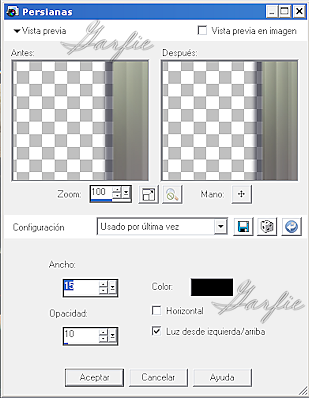
Aplicar sombra a lacapa de selecciones, con los siguientes valores, positivo y negativo:
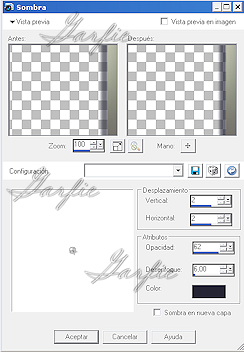
Modo de capas: normal, 60 %. Cambiar el tamañodel Fondo, del 2do. Fondo, y las Selecciones de acuerdoal tamaño de la capa (usar la flecha de Selección) personalizar cubriendo todala capa.
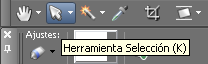
Copiar el Tube Paisaje. Modo de capas Subexponer, 84 %. Colocar esta capa debajo de la selecciones.Copiar el tube de la chica, redimensionar 79 % y colocarligeramente a la izquierda de la capa (ver muestra).
Nueva capa, aplicamos los brushes, accesorios y/o cualquier otro objeto de nuestra preferencia. También, he colocado un Texto para darle más vistosidad. En cuanto a los pinceles, yo utilice el color #ff0000 en el primerplano y en Modo de Capa: Subexponer,100%.
Imagen, reducción profundidad de color / paleta a 2 colores(ver captura). Modo de Capas:Multiplicar, 17%.
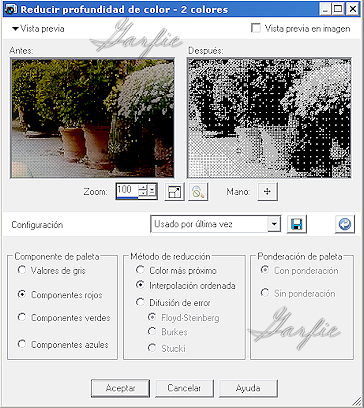
Aplicamos una textura dorada, modo de capa color Heredado, 27 %.
Agregamos un borde de 3 pixels, color #ff0000. Con la varita seleccionamos el borde, aplicamos la textura dorada. Selección invertir, Sombra: Horiz. Y Vert. 2, Opacidad 62 y Desenfoque 6. También en negativo.
Redimensionamos la imagen a 600 x 456 de tamaño.
Colocamos nuestro nombre y nuestro sello, y guardamos optimizadoJPEG.
By Garfieldta ©
12 Sept. 2010
12 Sept. 2010
Tutorial registrado en